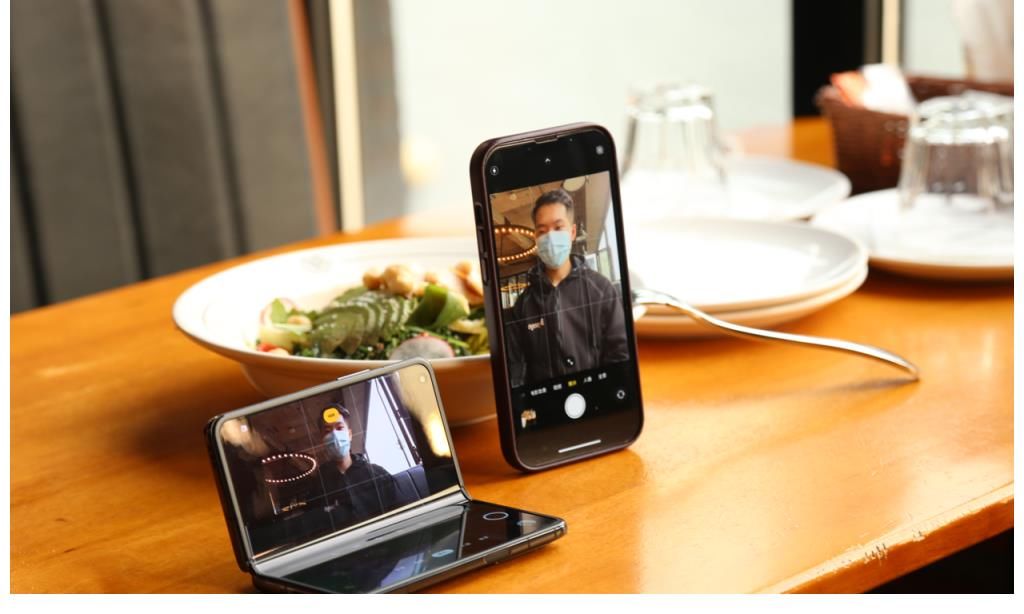联想电脑是现在很多用户使用的电脑品牌,但是不管什么品牌电脑都可能会遇到蓝屏的问题 。例如,有的用户就遇到了0xc000007b蓝屏的问题,下面小编就准备了联想蓝屏0xc000007b的解决方法,下面一起来看看吧 。

文章插图
联想0xc000007b蓝屏解决方法:方法一:
1、首先重启电脑,在开机界面时按下“F12”进入如图画面,选择“Enter Setup”回车确定 。

文章插图
2、选择“Devices”选项卡,回车进入“ATA Drive Setup”设置 。

文章插图
3、使用方向键选择“Configure SATA as”

文章插图
4、将原来的“AHCI”更改为“IDE”,设置完成后按键盘“F10”保存设置 。
5、然后重启电脑就能正常进入系统了 。

文章插图
方法二:
1、如果设置完bios还是无法进入系统,可能是因为系统引导的问题 。
【联想0xc000007b蓝屏解决方法】2、大家可以点击右侧的链接查看如何使用pe系统引导修复 。【pe恢复win10系统引导如何操作】

文章插图
方法三:
1、如果我们使用引导修复也无法进入系统,那么可能是系统彻底损坏了 。【win10 21h1下载】
2、这时候就只有重装系统的方法才能正常使用电脑了,点击上方链接下载系统 。
3、接着根据本站提供的教程进行安装即可 。【系统安装教程】

文章插图
推荐阅读
- 公司分立需要减资吗
- 怪物猎人世界冰原冥赤龙采集装推荐一览 冥赤龙武器怎么选择
- 正版win10下载网站在哪
- 粽叶怎么处理米不粘叶子 粽叶如何处理米不粘叶子
- 梅菜扣肉需要蒸多久
- 精确到万位什么意思
- 街舞是怎么诞生的
- 主要刺激的名词解释主要刺激意思
- 自制x648开机动画及动画待机图简单方法